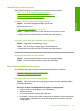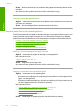User manual
Table Of Contents
- Innehåll
- HP Deskjet F735 All‑in‑One Hjälp
- HP All‑in‑One översikt
- Söka mer information
- Hur gör jag?
- Anslutningsinformation
- Fylla på original och papper
- Skriva ut från datorn
- Skriva ut från ett program
- Göra HP All‑in‑One till standardskrivare
- Ändra inställningarna för den aktuella utskriften
- Ändra standardinställningarna för utskrift
- Kortkommandon för utskrifter
- Specialutskrifter
- Skriva ut en ramlös bild
- Skriva ut ett foto på vanligt papper
- Skriva ut ett foto på fotopapper
- Skriva ut med maximal dpi
- Skriva ut på båda sidor av papperet
- Skriva ut ett flersidigt dokument som ett häfte
- Skriv ut flera sidor på ett ark
- Skriva ut ett flersidigt dokument i omvänd ordning
- Spegelvända en bild för transfertryck
- Skriva ut på OH-film
- Skriva ut en grupp adresser på etiketter och kuvert
- Skriva ut en affisch
- Skriva ut en webbsida
- Stoppa ett utskriftsjobb
- Fortsätta en utskrift
- Använda kopieringsfunktionerna
- Använda skanningsfunktionerna
- Underhålla HP All‑in‑One
- Rengöra HP All‑in‑One
- Skriva ut en självtestrapport
- Använda bläckpatroner
- Handla bläcktillbehör
- Felsökning
- Visa Viktigt-filen
- Installationsfelsökning
- Papperstrassel
- Felsökning av bläckpatronerna
- Felsökning av utskriftskvaliteten
- Felaktiga, oexakta eller blödande färger
- Bläcket fyller inte fullständigt i texten eller bilderna
- Utskriften har ett horisontellt fält nära sidans underkant på en ramlös (utfallande) utskrift
- Utskrifterna har horisonella strimmor eller linjer
- Utskrifterna är bleka eller har svaga färger
- Utskrifterna blir suddiga eller oskarpa
- Utskrifterna är sneda eller skeva
- Bläckstrimmor på baksidan av papperet
- Papperet matas inte in från inmatningsfacket
- Textens kanter är hackiga
- Felsökning ‐ utskrift
- Felsökning ‐ kopiering
- Felsökning ‐ skanning
- Fel
- HP:s garanti och support
- Teknisk information
- Index
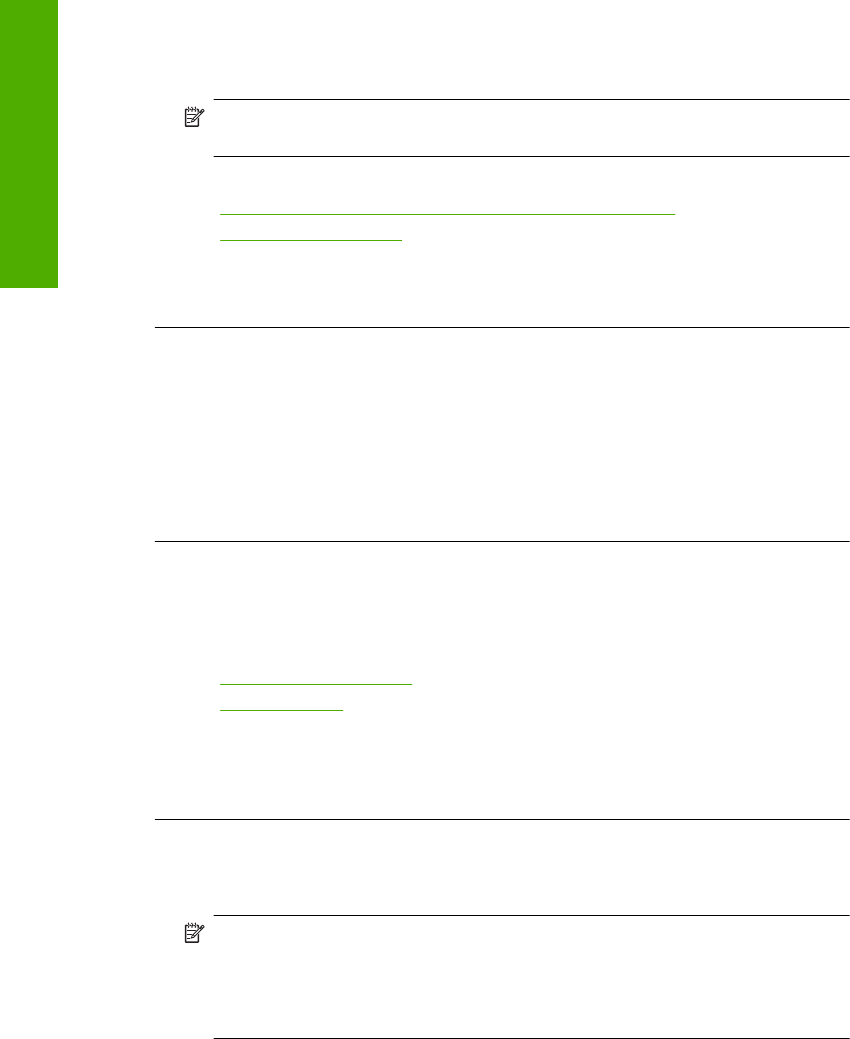
Förvara fotopapper i originalförpackningen inuti en återförslutningsbar plastpåse på
en plan yta på ett svalt och torrt ställe. När du är redo att skriva ut tar du bara fram
det papper du tänker använda omedelbart. När du är klar med utskriften lägger du
tillbaka oanvänt fotopapper i plastpåsen. Detta förhindrar att fotopappret böjer sig.
Anmärkning Det föreligger inte något problem med bläcknivån, och
bläckpatronerna behöver inte bytas ut.
Mer information finns i
•”
Rekommenderade papperstyper för utskrift och kopiering” på sidan 22
•”
Information om papper” på sidan 93
Orsak: Fel typ av papper ligger i inmatningsfacket.
Om detta inte löser problemet kan du försöka med nästa lösning.
Lösning 3: Lägg ett skyddsark på glaset om du gör en kopia
Åtgärd: Om du gör en kopia placerar du ett eller flera genomskinliga skyddsark av
plast direkt på glaset och sedan placera originalet med utskriftssidan nedåt ovanpå
arkskyddet.
Orsak: Originalt hade dålig kvalitet.
Om detta inte löser problemet kan du försöka med nästa lösning.
Lösning 4: Rengöra glaset
Åtgärd: Rengör glaset och lockets insida.
Mer information finns i
•”
Rengöra innanför locket” på sidan 66
•”
Rengöra glaset” på sidan 65
Orsak: Smuts kan fastna på glaset eller innanför dokumentlocket. Smuts på dessa
ställen kan ge dålig kopieringskvalitet och långsammare bearbetning.
Om detta inte löser problemet kan du försöka med nästa lösning.
Lösning 5: Kontrollera bläckpatronerna.
Åtgärd: Kontrollera den uppskattade bläcknivån i bläckpatronerna.
Anmärkning I varningar om låg bläcknivå och bläcknivåindikatorer anges
uppskattningar som är avsedda för planeringsändamål. När du får ett
varningsmeddelande om att bläcket håller på att ta slut kan du ha en
ersättningspatron i beredskap så att du undviker förseningar. Du behöver inte byta
ut bläckpatroner förrän utskriftskvaliteten blir oacceptabel.
Om det finns kvar bläck i patronerna men problemet kvarstår kan du skriva ut en
testsida för att se om det är problem med bläckpatronerna. Om självtestrapporten
Kapitel 12
108 Felsökning
Felsökning